
Pokud chcete upravit PowerPoint PPT jen proto, abyste v něm změnili pár věcí, má smysl to udělat online. Můžete nahrát svůj soubor PPT, upravit text v poli na snímku a rychle uložit změněnou prezentaci. V závislosti na druhu změn, které chcete provést ve svém PowerPoint PPT, možná budete chtít věnovat určitou pozornost nástrojům nebo platformám používaným k online úpravě PPT.
Upravte PowerPoint PPT online
K úpravě obsahu snímků PPT použijte náš bezplatný online editor PowerPoint. Není třeba zakládat účet ani nic odebírat.
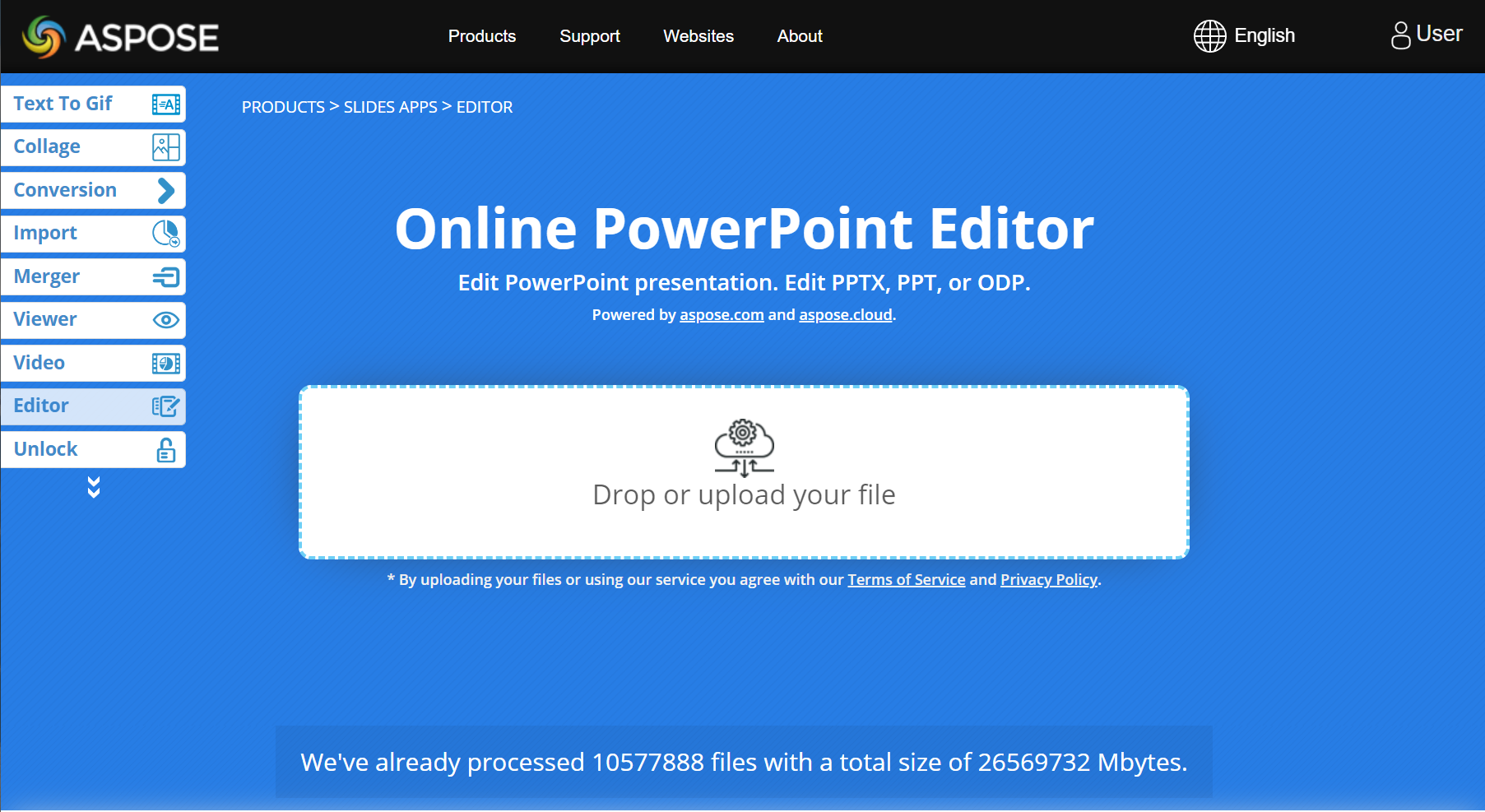
Jak upravit PPT pomocí PowerPoint Editoru
- Přejděte na stránku online editoru PowerPoint.
- Klikněte na Přetáhnout nebo nahrát soubory.
- Nahrajte online prezentaci PowerPoint, kterou chcete upravit
- Chvíli počkejte, než bude váš soubor zpracován.
- Proveďte změny v PowerPointu.
Online PowerPoint Editor - FAQ
Jak upravím PPT online?
Chcete-li upravit PPT online, použijte bezplatný editor Aspose: přejděte na stránku, nahrajte prezentaci, proveďte požadované změny a poté upravenou prezentaci uložte.
Je bezpečné upravovat PPT online?
Ano, je to bezpečné. Za prvé, můžete nahrát svůj obsah na zabezpečený (HTTPS) web Aspose. Za druhé, Aspose smaže všechny nahrané soubory (včetně vašich) do 24 hodin.
Mohu upravovat PowerPoint na svém telefonu?
Ano můžeš. Online editor Aspose Free je navržen tak, aby fungoval v jakémkoli prohlížeči bez ohledu na platformu, takže jej můžete používat všude (smartphony, tablety, počítače atd.).
Mohu upravovat PowerPoint bez Office?
Ano, pomocí doporučeného editoru můžete upravovat prezentace PowerPoint bez Office.
Upravit PPT pomocí kódu – příručka pro vývojáře
Aplikace a vývojáři používají rozhraní Aspose API k vytváření prezentací v PowerPointu (od začátku), manipulaci nebo úpravě snímků PPT, převodu PPT/PPTX/ODP na jiné soubory a provádění nejrůznějších úkolů s prezentacemi. Pokud chcete pracovat s prezentacemi v kódu, pak Aspose.Slides je přesně ta knihovna, kterou potřebujete.
Upravit PowerPoint PPT v C#
Podle pokynů zde nainstalujte Aspose.Slides for .NET.
Níže je uveden kód pro načtení a úpravu PowerPoint PPT v C#:
using (Presentation presentation = new Presentation("pres.ppt"))
{
AutoShape shape = (AutoShape)presentation.Slides[0].Shapes[0];
shape.TextFrame.Text = "New text";
presentation.Save("pres.ppt", SaveFormat.Ppt);
}
TIP: Možná budete chtít projít článek Spravovat textové pole (pro úpravu textů na snímcích) a prohlédnout si další články pod Obsah prezentace.
Aktualizace PowerPoint PPT v Java
Nainstalujte Aspose.Slides for Java podle pokynů uvedených zde.
Spuštěním kódu Java, jak je uvedeno níže, načtěte a upravte PowerPoint PPT:
Presentation pres = new Presentation("pres.ppt");
try {
ISlide slide = pres.getSlides().get_Item(0);
IAutoShape shape = slide.getShapes().addAutoShape(ShapeType.Rectangle, 10, 10, 100, 50);
shape.getTextFrame().setText("New text");
pres.save("pres.ppt", SaveFormat.Ppt);
} finally {
if (pres != null) pres.dispose();
}
TIP: Prozkoumejte článek Správa textového pole (pro úpravu textů na snímcích) a prohlédněte si další články v části Obsah prezentace v dokumentaci.
Upravit prezentaci PowerPoint v C++
Podle pokynů uvedených zde nainstalujte Aspose.Slides for C++.
Chcete-li načíst a upravit prezentaci PowerPoint, spusťte kód C++, jak je uvedeno níže:
auto pres = System::MakeObject<Presentation>(u"pres.ppt");
auto slide = pres->get_Slides()->idx_get(0);
auto shape = slide->get_Shapes()->AddAutoShape(ShapeType::Rectangle, 10.0f, 10.0f, 100.0f, 50.0f);
shape->get_TextFrame()->set_Text(u"New text");
pres->Save(u"pres.pdf", SaveFormat::Ppt);
TIP: Přečtěte si článek Správa textového pole o úpravách textů na snímcích PPT. Prozkoumejte další funkce úprav PPT v článku Obsah prezentace.
Editor PPT v Python
Postupujte podle pokynů uvedených zde a nainstalujte Aspose.Slides for Python.
Následující kód Python načte PPT a upraví text na prvním snímku.
import aspose.slides as slides
with slides.Presentation("pres.ppt") as pres:
shape = pres.slides[0].shapes.add_auto_shape(slides.ShapeType.RECTANGLE, 10, 10, 100, 50)
shape.text_frame.text = "New text"
pres.save("pres.ppt", slides.export.SaveFormat.PPT)
TIP: Přečtěte si článek Správa textového pole o úpravách textů na snímcích. Navštivte články pod Obsah prezentace v dokumentaci, kde se dozvíte více o úpravách PPT pomocí úryvků Python a využití dalších funkcí Aspose.Slides.
Získat cloudová API
Nemáte zájem o on-premise API Aspose.Slides? Pak možná budete chtít prozkoumat cloudové produkty Aspose, které vám umožňují vytvářet prezentace, upravovat je a manipulovat s nimi, převádět PowerPoint na jiné soubory a dělat mnohem víc.
Závěr
V tomto článku jsme prozkoumali, jak upravovat soubory PPT pomocí online editoru PowerPoint. Tento editor PPT můžete použít na jakémkoli zařízení s připojením k internetu. Kromě toho jste se naučili programově upravovat soubory PPT pomocí různých programovacích jazyků.